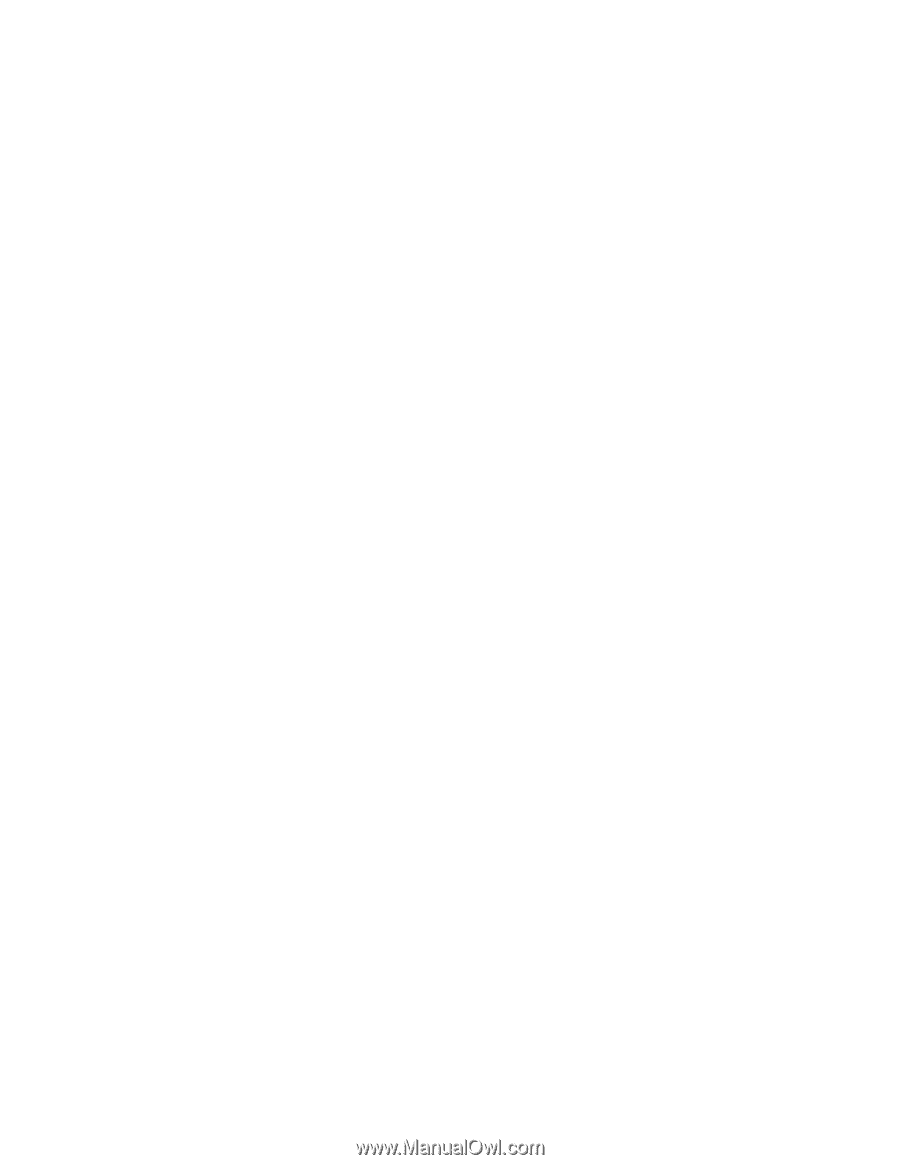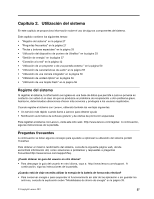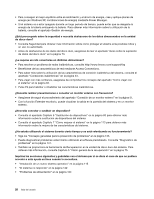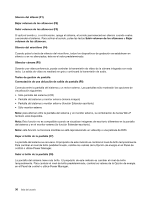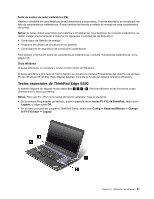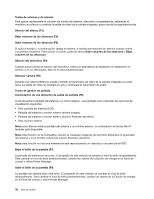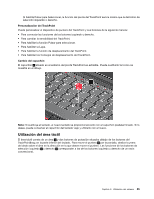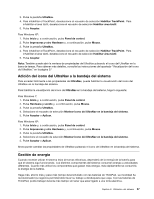Lenovo ThinkPad Edge E420 (Spanish) User Guide - Page 50
Silenciar cámara F5, Conmutación de una ubicación de salida de pantalla F6
 |
View all Lenovo ThinkPad Edge E420 manuals
Add to My Manuals
Save this manual to your list of manuals |
Page 50 highlights
Teclas de volumen y de silencio Para ajustar rápidamente el volumen de sonido del sistema, silenciarlo completamente, establecer el micrófono en silencio o controlar la salida de vídeo de la cámara integrada, pulse una de las siguientes teclas. Silencio del altavoz (F1) Bajar volumen de los altavoces (F2) Subir volumen de los altavoces (F3) Si quita el sonido y, a continuación, apaga el sistema, el sonido permanecerá en silencio cuando vuelva a encender el sistema. Para activar el sonido, pulse las teclas Subir volumen de los altavoces o Bajar volumen de los altavoces. Silencio del micrófono (F4) Cuando pulsa la tecla de silencio del micrófono, todos los dispositivos de grabación se establecen en silencio o en no silenciados; éste es el valor predeterminado. Silenciar cámara (F5) Durante una videoconferencia, puede controlar la transmisión de vídeo de la cámara integrada con esta tecla. La salida de vídeo se resaltará en gris y continuará la transmisión de audio. Teclas de gestión de pantalla Conmutación de una ubicación de salida de pantalla (F6) Conmuta entre la pantalla del sistema y un motor externo. Las pantallas sólo mostrarán las opciones de visualización siguientes: • Sólo pantalla del sistema (LCD) • Pantalla del sistema y monitor externo (misma imagen) • Pantalla del sistema y monitor externo (función Extender escritorio) • Sólo monitor externo Nota: para alternar entre la pantalla del sistema y un monitor externo, la combinación de teclas Win+P también está disponible. Nota: Esta función no es compatible cuando se visualizan imágenes de escritorio diferentes en la pantalla del sistema y en el monitor externo (la función Extender escritorio). Nota: esta función no funciona mientras se está reproduciendo un videoclip o una película de DVD. Bajar el brillo de la pantalla (F7) La pantalla del sistema se oscurece. El propósito de este método es cambiar el nivel de brillo temporalmente. Para cambiar el nivel de brillo predeterminado, cambie los valores de la Opción de energía en el Panel de control o utilice Power Manager. Subir el brillo de la pantalla (F8) La pantalla del sistema tiene más brillo. El propósito de este método es cambiar el nivel de brillo temporalmente. Para cambiar el nivel de brillo predeterminado, cambie los valores de la Opción de energía en el Panel de control o utilice Power Manager. 32 Guía del usuario